Ổ đĩa trạng thái rắn (SSD) nhanh hơn, ổn định hơn và tiết kiệm ít năng lượng hơn so với Ổ đĩa cứng truyền thống (HDD). Nhưng SSD không hoàn hảo và có thể thất bại trước tuổi thọ dự kiến từ năm đến bảy năm.
Tốt nhất là chuẩn bị cho một thất bại cuối cùng. Nếu bạn biết cách nhận biết SSD có bị lỗi hay không và cách tự bảo vệ mình, bạn sẽ không phải là nạn nhân của các vấn đề về SSD.
Làm thế nào để SSD thất bại?
Không giống như trong ổ cứng, không có đĩa chuyển động vật lý trong ổ SSD, do đó, nó tránh được các vấn đề về ổ cứng cũ. Tuy nhiên, trong khi bản thân thành phần lưu trữ không dễ bị hỏng hóc cơ học, các thành phần khác là.
SSD yêu cầu một tụ điện và nguồn cung cấp năng lượng, dễ bị trục trặc, đặc biệt là trong trường hợp mất điện hoặc mất điện. Trên thực tế, trong trường hợp mất điện, SSD cũng đã được biết là làm hỏng dữ liệu hiện có, ngay cả khi bản thân ổ đĩa không bị hỏng hoàn toàn.
Vấn đề khác có thể xảy ra với SSD là chúng có chu kỳ đọc / ghi hạn chế, một vấn đề tồn tại với tất cả các loại bộ nhớ flash.
Bây giờ, tất cả những gì đang được nói, SSD nên tồn tại trung bình nhiều năm vì vậy bạn không nên lo lắng hoặc bị hoang tưởng. Trên thực tế, nếu bạn đã mua một ổ SSD trong vài năm gần đây, thì nghiên cứu đã chỉ ra rằng các ổ SSD mới ít bị ảnh hưởng bởi các vấn đề đọc / ghi này hơn các vấn đề cũ.
Dù bằng cách nào, chu trình đọc / ghi sẽ ảnh hưởng đến việc bạn có thể ghi vào ổ SSD của mình hay không. Vì bạn vẫn có thể đọc dữ liệu của mình, nên tất cả đều có thể được truy xuất. Tuy nhiên, bạn vẫn sẽ muốn biết khi nào gần hết tuổi thọ để bạn có thể nâng cấp.
Dưới đây là các triệu chứng quan trọng cần lưu ý.
Cách kiểm tra sức khỏe của ổ SSD
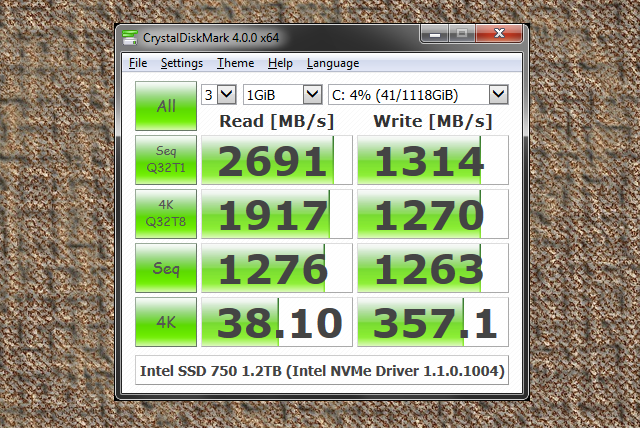
Việc lăng xăng hoặc đánh dấu không ngừng của ổ cứng là một cách dễ dàng để biết liệu nó có bị lỗi hay không. Tuy nhiên, không giống như ổ cứng, SSD sẽ không gây ồn để nói với bạn rằng có điều gì đó không ổn.Cách dễ dàng và đáng tin cậy nhất để tìm hiểu xem ổ đĩa của bạn có chạy trơn tru hay không là cài đặt phần mềm kiểm tra nó và âm thầm theo dõi các lỗi. Người dùng Windows có thể muốn dùng thử CrystalDiskMark trong khi người dùng macOS có thể xem Smart Reporter Lite .Tải xuống: CrystalDiskMark cho Windows (Miễn phí)
Tải xuống: Smart Reporter Lite cho macOS (Miễn phí)Ngoài ra, đây là một số dấu hiệu cần chú ý, các triệu chứng của ổ đĩa xấu và những gì bạn có thể làm về nó.
1. Lỗi liên quan đến các khối xấu (Bad)
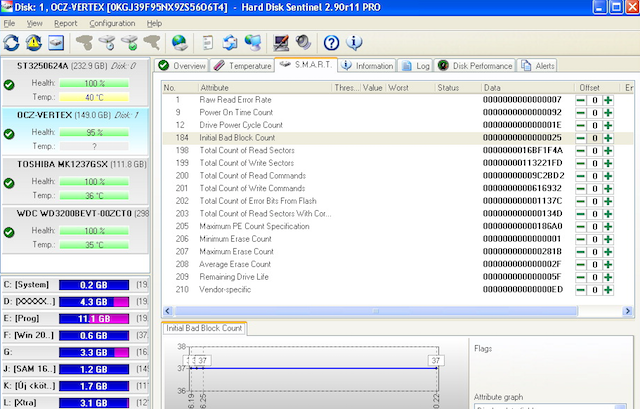
Các triệu chứng phổ biến của các khối xấu là:
- Một tập tin không thể được đọc hoặc ghi vào ổ cứng.
- Hệ thống PC / file của bạn cần được sửa chữa.
- Các ứng dụng hoạt động thường đóng băng và sụp đổ.
- Lỗi thường xuyên trong khi di chuyển tập tin.
- Nói chung là chạy chậm, đặc biệt là trong khi truy cập các tệp lớn.
Trong trường hợp bạn thấy bất kỳ triệu chứng nào trong số này, ý tưởng tốt nhất là chạy Crystal Disk Mark hoặc Smart Reporter Lite hoặc Hard Disk Sentinel và kiểm tra xem có bất kỳ vấn đề vật lý nào với ổ đĩa của bạn không. Nếu có, hãy sao lưu các tệp của bạn ngay lập tức và bắt đầu mua một ổ SSD thay thế.
Tải xuống: Sentinel đĩa cứng cho Windows | Linux (Miễn phí)
2. Không thể đọc hoặc ghi tệp
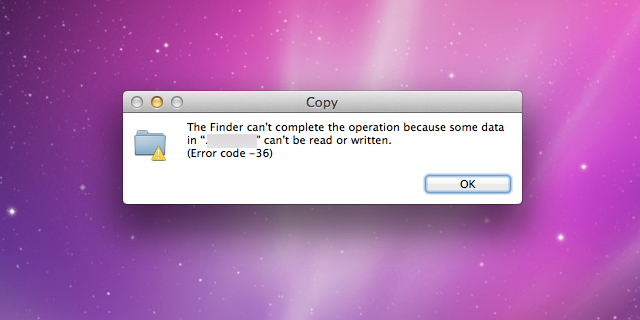
Có hai cách trong đó một khối xấu có thể ảnh hưởng đến các tệp của bạn:
- Hệ thống phát hiện khối xấu trong khi ghi dữ liệu vào ổ đĩa và do đó từ chối ghi dữ liệu.
- Hệ thống phát hiện khối xấu sau khi dữ liệu đã được ghi và do đó từ chối đọc dữ liệu đó.
Trong kịch bản đầu tiên, dữ liệu của bạn chưa bao giờ được ghi, vì vậy nó không bị hỏng. Thông thường, hệ thống sẽ tự động giải quyết nó. Trong trường hợp không, có lẽ bạn có thể khắc phục điều này bằng cách lưu tệp ở một vị trí khác hoặc sao chép nó vào đám mây, khởi động lại máy tính của bạn và sau đó lưu lại vào ổ đĩa của bạn.
Thật không may, trong trường hợp thứ hai, không may, dữ liệu của bạn không thể truy xuất được. Bạn có thể thử một số phương pháp để khôi phục dữ liệu từ ổ SSD bị lỗi, nhưng đừng hy vọng. Các khối xấu thường có nghĩa là bất cứ dữ liệu nào chứa trên các khối đó đều bị mất.
3. Sửa chữa hệ thống tập tin
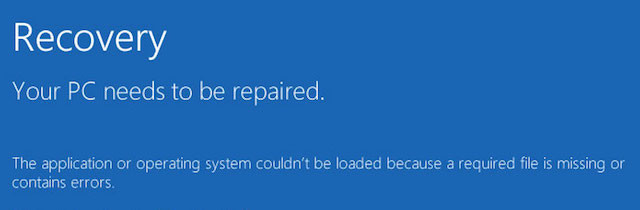
Bạn đã bao giờ thấy một thông báo lỗi như thế này bật lên trên màn hình của bạn, trên Windows hoặc macOS chưa? Đôi khi điều này có thể xảy ra đơn giản vì không tắt máy tính của bạn đúng cách. Tuy nhiên, những lần khác, nó có thể là dấu hiệu cho thấy SSD của bạn đang phát triển các khối xấu hoặc gặp sự cố trong cổng kết nối.Rất may, độ phân giải rất dễ dàng. Windows, macOS và Linux đi kèm với các công cụ sửa chữa tích hợp cho hệ thống tệp bị hỏng. Khi có lỗi như vậy, mỗi HĐH sẽ nhắc bạn chạy công cụ tương ứng, vì vậy hãy làm theo các bước và sửa chữa hệ thống tệp.Có khả năng mất một số dữ liệu trong quá trình này và việc khôi phục nó có thể khó khăn. Đó là một lý do tốt để sao lưu tất cả các tệp của bạn theo định kỳ.
4. Thường xuyên gặp sự cố trong khi khởi động
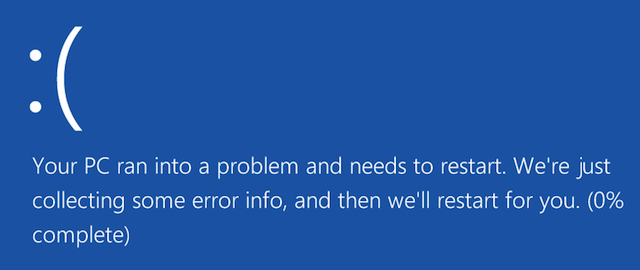
Nếu PC của bạn bị hỏng trong quá trình khởi động nhưng hoạt động tốt sau khi nhấn nút đặt lại một vài lần, thì ổ đĩa của bạn có khả năng bị đổ lỗi. Nó có thể là một khối xấu hoặc là dấu hiệu của một ổ đĩa sắp chết, vì vậy tốt nhất là sao lưu dữ liệu của bạn trước khi bạn mất bất kỳ dữ liệu nào.Để kiểm tra xem đó có phải là ổ đĩa hay không, hãy tải xuống và chạy một trong những công cụ chẩn đoán đã nói ở trên. Nếu bạn đã sao lưu dữ liệu của mình, bạn cũng có thể thử định dạng ổ đĩa của mình và cài đặt lại HĐH.
5. Ổ đĩa của bạn trở nên chỉ đọc
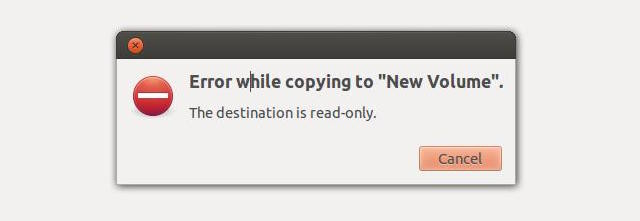
Nó không phổ biến, nhưng một số người dùng đã trải nghiệm điều này. SSD của bạn có thể từ chối cho phép bạn thực hiện bất kỳ thao tác nào yêu cầu nó ghi dữ liệu vào đĩa. Tuy nhiên, nó vẫn có thể hoạt động ở chế độ chỉ đọc. Đối với tất cả ý định và mục đích, ổ đĩa có vẻ đã chết, nhưng thật bất ngờ, dữ liệu của bạn vẫn có thể được phục hồi!Trước khi bạn vứt bỏ một ổ SSD mà bạn cho là đã thất bại, hãy thử kết nối nó như một ổ cứng ngoài hoặc một ổ cứng thứ cấp với một máy tính khác. Đảm bảo bạn không khởi động hệ điều hành từ SSD; bạn cần sử dụng ổ đĩa chính của máy tính cho việc đó.Trong trường hợp SSD vẫn hoạt động ở chế độ chỉ đọc, bạn có thể truy xuất tất cả các tệp của mình trước khi xóa SSD một cách an toàn .
Cách kéo dài tuổi thọ của ổ SSD của bạn
Nếu ổ SSD của bạn đang trên bờ vực thất bại hoặc nếu bạn đã sở hữu một chiếc trong hơn năm năm, thì điều an toàn nhất cần làm là bắt đầu mua sắm thay thế. Trong khi đó, bạn có thể làm một số điều để kéo dài tuổi thọ của nó cho đến khi bạn nhận được một sự thay thế:
- Tránh nhiệt độ khắc nghiệt từ ảnh hưởng đến ổ đĩa. Đảm bảo làm mát tốt trong PC của bạn.
- Tránh mất điện và bất kỳ biến động điện.
- Giải phóng thêm dung lượng trên ổ SSD của bạn để nó có thể di chuyển dữ liệu từ các khối xấu.
Tìm hiểu thêm về những gì bạn có thể làm để bảo vệ ổ SSD của mình và kéo dài tuổi thọ của nó .
